対象:Excel2007
Office 2003 → Office 2007のバージョンアップでは、インターフェースが大きく変更され、快く思っていない方も少なくないようです。
リボンについては思うところはいろいろありますが、全般としてExcel 2007の便利さに慣れてしまうと、もう2003には戻れないと感じています。
ショートカットメニューから値や色でオートフィルタできる点は、わたし的にはかなり高評価ですし、ピボットテーブルの機能アップも便利に感じています。
[スポンサードリンク]
元データが数値データならば合計、文字データならばデータの個数をまず集計するのが、ピボットテーブルの仕様ですが、実務ではこの集計方法を変更する操作を頻繁に行わなければならないことがあります。
2003までのExcelでは、データの集計方法を変更するために、[ピボットテーブルフィールド]ダイアログを何度も表示するのを面倒に感じることもあります。
この変更操作が2007では大きく改善されているのです。
▼操作手順:データの集計方法を変更する
データエリアで右クリックし、
ショートカットメニューの[データの集計方法]から選択する
データエリアで右クリックし、
ショートカットメニューの[データの集計方法]から選択する
下図は、合計が集計された状態で右クリックしているところです。
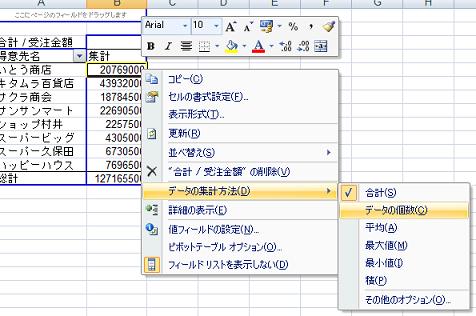
この状態で[データの個数]を選択すれば、集計方法を[合計]から[データの個数]に変更できるのです。
2003までの[ピボットテーブルフィールド]ダイアログを使った変更方法より、ずっと簡単です。
Excel 2007をお使いの方は是非ご確認ください。
[スポンサードリンク]
- Newer:Wordでクリックしたり矢印キーを押すだけで文字が選択される-拡張選択モード
- Older:×打ち消し線、○取り消し線
Home » Excel(エクセル)の使い方 » ピボットテーブル・ピボットグラフ » データの集計方法を簡単に変更−Excel2007
 『インストラクターのネタ帳』では、2003年10月からMicrosoft Officeの使い方などを紹介し続けています。
『インストラクターのネタ帳』では、2003年10月からMicrosoft Officeの使い方などを紹介し続けています。










